Windows无法启动Apple Mobile错误1053:如何解决
windows无法启动apple mobile 错误1053,许多Windows用户遭遇了一个令人头疼的问题——无法启动Apple Mobile服务,错误代码为1053,Apple Mobile服务是苹果设备与Windows电脑之间进行通信的重要桥梁,它的正常运行对于用户来说至关重要。面对这一错误,用户们不禁感到困惑和沮丧。在这篇文章中我们将探讨这个问题的原因及解决方法,帮助大家解决Windows无法启动Apple Mobile服务的困扰。
步骤如下:
1.接下来是具体步骤:
一、请按照以下顺序卸载 iTunes 及相关软件组件:*(官方给出的卸载顺序)
1、iTunes
2、Apple Software Update
3、Apple Mobile Device Support
4、Bonjour
5、Apple Application Support 32 位
6、Apple Application Support 64 位
在某些系统中,您可能会看到两个版本的 Apple Application Support 或 iTunes。这是正常现象。如果您看到两个版本,请务必全部卸载。
卸载91助手, iTools等第三方软件
(之前没按这个卸载顺序卸载itunes的参考下面的解决方案)
2.二、清理安装文件残余
1、按下键盘上的 Windows 和 R 键,以打开“运行”命令。
2、在“运行”窗口中,输入以下内容:
%programfiles%
3、点按“确定”以打开“Program Files”文件夹。
4、删除以下文件夹(如果存在):
iTunes
Bonjour
iPod
5、打开“Common Files”文件夹,然后打开“Apple”文件夹。
6、删除以下文件夹(如果存在):
Mobile Device Support
Apple Application Support
CoreFP
或者直接删除“Apple”文件夹。
7、在“计算机”中打开“本地磁盘 (C:)”或装有程序的硬盘。
如果您运行的是 32 位版本的 Windows,请跳至第 13 步。
如果您运行的是 64 位版本的 Windows,请继续进行第 8 步。
8、打开“Program Files (x86)”文件夹。
9、找到并删除以下文件夹(如果存在):
iTunes
Bonjour
iPod
10、打开“Common Files”文件夹,然后打开“Apple”文件夹。
11、找到并删除以下文件夹(如果存在):
Mobile Device Support
Apple Application Support
CoreFP
或者直接删除“Apple”文件夹。
12、在“计算机”中打开“本地磁盘 (C:)”或装有操作系统的硬盘。点击库-音乐,删除itunes文件夹。删除c盘ProgramData下Apple文件夹
13、右键点按“回收站”并选择“清空回收站”。
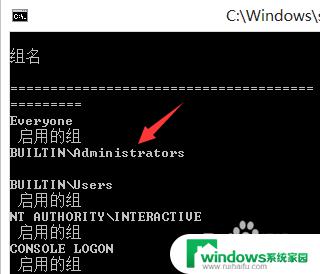

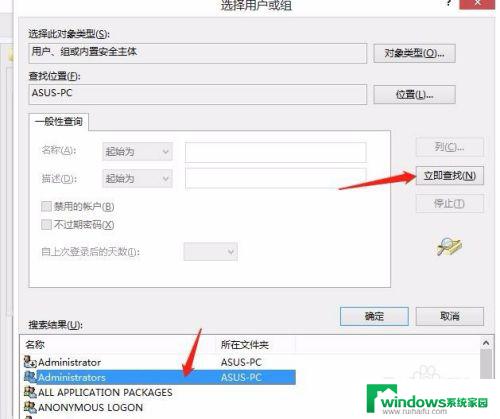
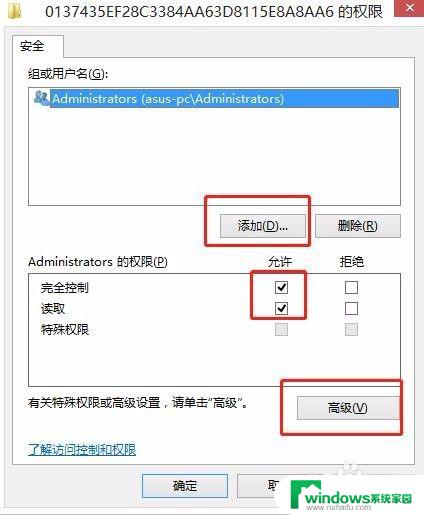
3.三、清理注册表
1、win+R 输入cmd 回车 输入“whoami /all”,找到本机管理员名称administrators或administrator(是否有后缀s);
2、WIN+R组合键打开运行(ctrl和alt中间那个), 输入"regedit", 打开后点一下注册表内最上方的 "计算机", 然后ctrl+F组合键打开搜索, 不勾选"全字匹配",
(以下搜索到目标删除后,不必再按ctrl+f, 按一下F3继续搜索, 按delete删除, 按enter确定,如此反复直到提示"注册表搜索完毕" )
在删除注册表键值的时候碰到提示无法删除的提示时,此时需要修改该键值的权限。
a.右键-权限-添加-高级-立即查找-点击本机管理员名-确定。
b.完全控制打钩
c.点击高级,顶端所有者更改为本机管理员,主体栏没有管理员的需要单独添加管理员,权限勾选完全控制,确定-确定,此时该注册表键值就已经取得管理员权限了,点击键值不会再弹窗了
d. Ctrl+f 搜索以下各目录下的0137435EF28C3384AA63D8115E8A8AA6这个键值,并取得管理员权限
339F228ED07C4FC39AD227368BCAFC03
F9D06247446DB3242B4D2019AEB48AEB
139C3899EB73E6C3DA23B8E687B98618
749C53802D6D25E4FA4120130DE488AE
C069AA2AC3DFD6A3DBF641390311FA3B
97FC00201A9B4EB359A592AFD9B4A1C5
B3D93E8E53F48D638B29B48233F60E14
3、搜索:AppleSoftwareUpdate(没有空格), 搜索到任何都不用理,会尽管删除,搜索完成后点 一下"计算机", 再按ctrl+f
4、搜索:Apple Software Update(中间有空格), 搜索到任何都不用理,会尽管删除,搜索完成后点 一下"计算机", 再按ctrl+f
5、搜索:iTunes, 搜索到任何都不用理,会尽管删除, 如遇报错请无视继续F3搜索下一个
6、搜索:Apple, 不可以无脑删除, 删除带有\Common Files\Apple\Mobile Device Support\.... 字样的目标
以上3-5必须删除到提示"注册表搜索完毕", 第6个自己斟酌, 在搜索时出现Apple.inc或者直接出现Apple文件夹时也一并删除, 目前没有一键删除的软件, 只能手动.
提示"搜索完毕"后如过搜索下一项,务必点一下"计算机"再搜索. 因为注册表搜索机制是按位置
7、下载CCleaner,清理注册表
4.四、重新下载安装新版itunes 32位或64位,问题完美解决。。。
以上便是有关 Windows 无法启动 Apple Mobile 错误 1053 的全部内容,如果您也遇到了这个问题,可以按照小编提供的方法来解决,希望本文能对您有所帮助。
- 上一篇: 微信照片如何保存到电脑?详细教程!
- 下一篇: 笔记本电脑按什么键可以关机 笔记本关机快捷键是什么
Windows无法启动Apple Mobile错误1053:如何解决相关教程
- 应用程序启动错误0xc000007b 应用无法正确启动(0xc000007b)解决方法
- Steam错误代码: 102解决方法 如何解决Steam客户端错误代码: 102?
- Win资源保护无法启动修复服务?快来看这个解决方案!
- 电脑开机后出现windows启动管理器 Windows启动管理器界面提示启动错误无法登陆电脑
- 解决方案ftp文件夹错误 Windows无法访问此文件夹怎么办?
- 笔记本电脑windows错误 Windows错误恢复解决方案
- 打印机一直显示错误怎么解决 如何解决打印机错误状态
- windows启动不了怎么回事 电脑启动后显示错误信息无法进入Windows系统怎么办
- steam密码找回错误代码105 Steam错误代码105无法登录解决方案
- 电脑显示错误恢复该怎样处理 Windows错误恢复解决方案
- 怎样设置录屏 电脑录屏软件怎么用
- 如何查看office激活状态 如何检查电脑上的office是否激活
- 电脑设置纸张大小在哪儿 页面纸张大小设置方法
- 程序运行提示bex问题事件 BEX崩溃问题如何解决
- iphone无法usb连接电脑上网 iPhone连接电脑USB无法上网解决方法
- 怎么在虎牙直播游戏 虎牙直播怎么在电脑上直播游戏